:
CONSTRUCCION DEL MUEBLE

En
esta sección les explicaré de una forma sencilla la construcción de un
mueble para videorockola. No proporcionare medidas, para que ustedes
experimenten y decidan estos parámetros de acuerdo a los parlantes y
monitor que utilicen.
Paso 1:
Cortar laterales, hacer marcas para entrepaños y ranuras para acrílicos.

Paso 1:
Cortar laterales, hacer marcas para entrepaños y ranuras para acrílicos.

El primer paso que se debe hacer es crear los laterales utilizando aglomerado de 15 milímetros, estos van a determinar la altura y profundidad del mueble. Sugerimos un promedio de 1.70 metros de altura y 60 centímetros de profundidad.
Marque con un lápiz todas las guías donde estarán el frente, la espalda, bafles y los entrepaños.

En la parte frontal de cada lateral, debe abrir una zanja de 5 milímetros de profundidad a unos 5 milímetros del borde que servirá mas adelante para encajar el acrílico para las luces.
Esto se puede lograr con la ayuda de una ruteadora.

Podemos observar en la foto la manera como debe quedar la zanja.
Tenga en cuenta que no es necesario que llegue hasta el final de la tabla.

A continuación debemos preparar el lateral para unirlo con las diferentes piezas centrales.
Para ello taladramos orificios con una broca de 1/8 sobre todas las guías.
Paso 2:
Hacer perforaciones, avellanar y corte de espaldar.

Posteriormente con una broca de 5/16 avellanamos cada orificio para que cuando coloquemos tornillos no queden con la cabeza por fuera de la madera.


Las fotos muestran la ubicación de las perforaciones.

En esta foto observamos la parte posterior del mueble el cual es mas ancho en la parte inferior que en la superior, es decir de forma cónica.
Para esto inicialmente hemos cortado una tabla totalmente cuadrada de 80 centímetros aproximadamente, le trazamos una línea en todo el centro de manera longitudinal y en la parte superior le restamos unos tres centímetros de cada lado para luego hacer un corte a cero y darle la forma cónica.
Paso 3:
Cortar frente y pegar laterales a espaldar.

El frente tiene las mismas dimensiones del espaldar pero lo vamos a cortar en pedazos transversales mas adelante para darle ciertas formas de diseño que irán a su gusto.

Procedemos a unir espaldar con laterales, aplicamos cola de carpintero en el borde del espaldar.

Atornillamos el lateral con el borde del espaldar utilizando tornillo autoperforante de 1 ½ pulgadas.
Para evitar lesiones utilice un taladro como atornillador.

Estos son los laterales unidos al espaldar.
Podemos observar que nuestro mueble de rockola comienza a tomar forma.
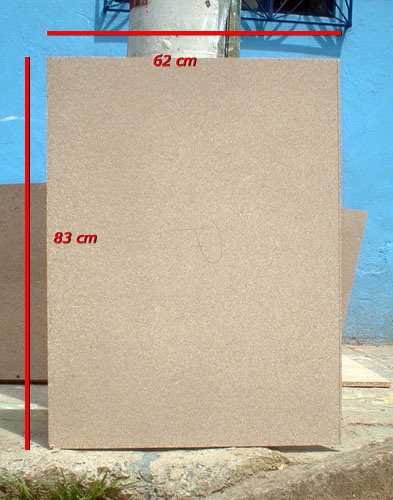
Aquí vemos el piso, que debe ser un recuadro de medidas obtenidas teniendo en cuenta las otras piezas que componen el mueble.
Paso 4:
Pegar piso y espaldar de bafles

Procedemos a pegar el piso de la misma manera que hicimos con el espaldar.
No use puntillas, hágalo con pegante y tornillos.

Aquí podemos ver como esta pegado el piso del mueble.


Luego pegamos una tabla en la base a unos 25 centímetros del frente de manera vertical, que hará de espaldar de los bafles.
Paso 5:
División y frente de bafles.

Tomamos la medida del espacio que queda entre el espaldar de los bafles y el lateral para crear una pieza que nos servirá como división de los bafles, ya que por acústica debemos mantener los parlantes de cada canal por separado.

Pegue la pieza bien centrada para que los dos bafles queden en la misma distribución.

Procedemos a tapar los bafles por el frente en dos secciones para darle un corte que mejore la estética del mueble.

Observe en la foto la primera etapa de la construcción del mueble terminada.
Paso 6:
Agujeros para bafles y twiters.

Esta es la segunda etapa de los bafles, la cual ya tiene los orificios donde van los parlantes.

El diámetro de los orificios será de acuerdo al parlante que vaya a utilizar.

A continuación cortamos la pieza donde estarán los twiters.

Es importante recordar que todas estas piezas que hemos colocado al frente son cortes hechos de la pieza completa que llamamos frente, en paginas anteriores.

Ahora colocaremos la tapa superior de los bafles como se observa la fotografía.
Paso 7:
Entrepaño de monitor y frente de monitor.

Estas piezas que observamos en la fotografía son para sostener el entrepaño que soporta el monitor.
Deben tener cuatro perforaciones.


Atorníllelas a la altura correcta sin utilizar pegante para un eventual cambio de monitor ya que las dimensiones cambian de acuerdo a la marca.

Esta pieza que observamos es el entrepaño del monitor, que debe llevar varias perforaciones para el posterior ajuste del mismo y además para el paso de cables.

Ensamble el entrepaño del monitor como se ve en la foto, sin tornillos ni pegante, hasta no estar seguro que el monitor va a quedar centrado y a la altura correcta en el frente.

La pieza de la derecha es el último pedazo que nos queda del frente. Debe tener orificios para los medios, teclado, monedero y monitor.
Paso 8:
Ensamblando frente y techo

Pegue la pieza frontal en el mueble y observe cuidadosamente un pequeño borde o pestaña que se ha dejado en los laterales donde se encuentra la zanja que hicimos previamente para los acrílicos, donde estarán las luces.

Corte y ensamble el techo, que debe ser un cuadrado de acuerdo a las dimensiones del mueble.


Con un cepillo de carpintería, arregle todos los bordes que no hayan quedado a ras.

Proceda a cortar la puerta del cajón de las monedas.
Paso 9:
Perforaciones, puerta y entrepaño computador.

Procedemos a hacer orificios para: Ventiladores, terminales de bafles, ventilación botones y estabilizador. para esto utilisamos una broca de copa de dos pulgadas

Sobre la parte trasera del mueble pintamos la puerta, teniendo en cuenta que debe tener las dimensiones correctas para introducir el monitor.
No podemos excedernos en el tamaño, por que de lo contrario no quedaran bordes en el mueble para colocar los ventiladores, que tienen un promedio de 12 centímetros de diámetro.


Esta es la vista preliminar de mueble en su parte de atrás, con todo los agujeros necesarios

Vista preliminar del mueble en la parte frontal

La pieza que observamos es el soporte del computador, en la parte superior de la tabla colocaremos board, disco y por debajo le pagaremos la fuente.
Paso 10:
Marco monitor y enmasillando bordes

En el interior del mueble construimos un marco que va pegado a la parte posterior de la ventana como se observa en la foto. esto es para mantener el monitor centrado y evitar que se vea hacia adentro de la Videorockola.

En los orificios donde van a ir botones colocamos un suplemento de triplex de 4 milímetros con un orificio de una pulgada.
Además observe que los bordes del aglomerado han sido enmasillados con estuco plástico para darle suavidad al lijar.

Observe detenidamente la terminación que le hemos dado a la zona de los acrílicos donde estarán las luces. Puede construir esta parte de acuerdo a su gusto.

Vista preliminar del mueble estucado.

Detalle del recuadro para el teclado. Observe que fue ruteado para darle un mejor terminado.
Paso 11:
Soporte disco duro, cajón de la moneda y conducto de monedas.

La foto de la derecha muestra la pieza para sostener el teclado numerico. esta varia de acuerdo al tamaño de el mismo.

Tabla para colocar el disco duro. Dimensiones 15 centimetros por 15 centimetros.

Cajón de las monedas

Puerta con perforaciones para chapas y pestaña para enganche inferior. ademas tiene orificios que sirven para ventilar el monitor.

Ubicación del cajón de las monedas y puerta con bisagra.

Debemos crear un canal para el desplazamiento de las monedas desde el monedero hasta el cajón del dinero.

Ubicación de la tabla que soporta el computador.
Paso 12:
Aplicando vinilo y pintura de fondo.

Los siguientes son algunos detalles de terminación del mueble, como este donde se muestra una moldura y bordes laterales en el listón de 2 x 1.

Después de haber enmasillado todos los defectos y bordes del mueble debemos pasar la lija numero 180 y luego 280, hasta dejarlo suave.

Con vinilo blanco le damos una mano a toda la parte interna para tapar los poros.

Procedemos a darle dos manos del color del fondo deseado, lijando suavemente entre cada una, con una lija 380 y así eliminar imperfecciones que se hayan quedado de la lijada inicial.
Recomendamos utilizar una mano de sellador catalizado depuse de aplicar el fondo y lijar nuevamente.
Paso 13:
Vista final del mueble.

Después de tener el fondo podemos buscar un artista que nos decore la maquina con un buen diseño acorde a su gusto.

Luego debemos aplicar unas tres o cuatro manos de laca catalizada para fijar el dibujo y protegerla de posibles peladuras y rayones.

Finalmente hemos terminado la elaboración del mueble, ahora se debe
proceder a ensamblar las partes internas que componen la maquina.
OTROS MODELOS DE MUEBLES PARA VIDEOROCKOLA












ENSAMBLE GENERAL
link: http://video.google.com/videoplay?do...75297925&hl=es
INSTALACION DEL SOFTWARE
En esta sección encontrara todo lo relacionado con el software utilizado en la fabricación de videorockolas.
CONFIGURACION DEL BIOS
En esta sección se muestran las aplicaciones encontradas en el Cmos Setup.
El bios es un integrado ubicado en la placa base (Main Board) que se encarga de mantener la configuración de el equipo utilizando una bateria de reloj para no perder la información.
Para entrar al bios es necesario presionar la tecla (SUPR) o (DELETE) inmediatamente se ha encendido el computador. En algunos Board la tecla de ingreso al bios es (F2).

En la ventana anterior se muestra en donde cambiar el idioma aunque esto no es posible en la mayoría de bios.
En la primera pantalla de el bios llamada principal (Main) se encuentra la fecha y hora, ademas las unidades conectadas como discos duros, unidades de CD y disquetes.

Con las flechas puede desplazarse dentro de la ventana y con Enter puede entrar a los submenús para ver especificaciones.

Cerciórese que las unidades estén en Auto (automático) para que cuando cambie alguna el bios la reconozca automáticamente y no tenga que entrar a configurarla manualmente.
En la ventana de avanzado (Advanced) encontrara opciones como el orden en que las unidades serán leídas para ubicar un sistema operativo y poder poner en marcha el equipo. Observamos que la primera unidad que esta lista es el disco duro ( First Boot device ), de segundas esta la unidad de CD (Second boot device) y las demás están deshabilitadas.

Cuando vamos a instalar Windows debemos invertir las unidades colocando de primeras la unidad de CD.
Existe otra opción avanzada que sirve para configurar los dispositivos periféricos integrados en la placa base (Integrated Peripherals) los cuales se refieren a tarjetas de video, sonido, modem y red que vienen integradas al Board. Podemos habilitarlas o deshabilitarlas según las necesidades.

REVICE LA TEMPERATURA
En el menú (Hardware Monitor) podemos revisar tanto la temperatura como las revoluciones de el ventilador que enfría el procesador y así monitorear periódicamente para evitar averias.

Al final de el recorrido por el bios encontraremos el menú salir (Exit) el cual nos da la opción de salvar los cambios o no. Para salir se puede presionando la tecla (F10).

INSTALACION DE WINDOWS
Como instalar windows XP desde cero.
PROCEDIMIENTO
para windows 9X lo primero que debemos hacer es particionar el disco duro, utilizando un disquete de inicio creado previamente desde Windows en nuestro computador, primero conectamos el disco duro teniendo en cuenta que este jompiado como disco maestro, para esto podemos ver las instrucciones sobre el disco luego introducimos el disquete de inicio en la unidad A: (Drive de 3 ½ ) y procedemos a encender el computador, cuando en la pantalla se vea:
A:>
Escribimos el comando FDISK seguido de Enter, luego encontraremos cuatro opciones de las cuales nos interesa la primera que es Crear partición lógica de DOS.
Seleccione la opcion y presione Enter luego cuando le pregunte si desea que el tamaño del disco sea el máximo de capacidad le dice que si (y) luego cuando termine reinicie.
FORMATEAR EL DISCO DURO
Al reiniciar y volver a quedar en A:> el siguiente comando es:
Format c: /s que significa dar formato al disco y transferirle sistema. Antes de comenzar el computador le dará un mensaje de advertencia pero haga caso omiso y presione la tecla (s) si es en español o la tecla (y) en ingles seguido de Enter.
COPIAR INSTALADORES AL DISCO DURO
Recomendamos copiar los instaladores de los programas al disco duro para no tener problemas mas adelante a falta de una unidad de CD ROM en la rockola. Para esto es necesario colocar el disco duro de esclavo en su computador dejando su disco de maestro para que se ejecute Windows desde su computador luego introduzca uno a uno los programas, y controladores antes mencionados y cópielos al disco que ira en la rockola.
INSTALACIÓN
Coloque el disco duro de maestro en el computador de la rockola y auto- reconózcalo entrando al Bios presionando la tecla (supr), estando dentro del CMOS SETUP proceda a reconocer el disco y luego salve los cambios presionando (F10) seguido de (y) y (Enter).
Ahora podra instalar Windows 98. por ser incompatible con la mayoria de Boards que se encuentran actualmente en el mercado, no profundisaremos demaciado y daremos prioridad a Windows XP.
Para instalar Windows XP encienda el computador e inmediatamente inserte el CD con los instaladores. El computador comenzara a cargar los archivos necesarios para la iniciación de la instalación y se vera la siguiente ventana.

Si es una placa base (main Board) para discos serial ata deberá presionar F6 para instalar un disquete de 3 ½ con los controladores. Si no va a instalar ningún disco serial ata omita este paso.
LICENCIA DE WINDOWS
La licencia de windows XP al igual que la licencia de todos los programas, consiste en que usted debe respetar los derechos de autor instalando una sola vez cada CD original en cada equipo que usted ensamble. Si esta de acuerdo con esto presione (F8) de lo contrario devuelva la licencia para que le reembolsen su dinero.

Recuerde que si usted instala una versión de windows pirata estará incurriendo en el delito de piratería que le puede acarrear sanciones penales.
REPARANDO WINDOWS
Si usted solamente va a reparar windows deberá presionar la tecla (R). Pero si lo que va es a instalar por primera vez presione la tecla (ESC).

Observe en la siguiente ventana las diferentes opciones, para seguir con la instalación presione (Enter).

Cuando la instalación se hace por primera vez es necesario particionar y formatear el disco. En la ventana siguiente observamos la diferentes opciones. Para crear una partición debe presionar la tecla (C). Si ya esta particionado presione (ENTER).

A veces tenemos que borrar la partición existente a causa de alguna averia o para borrar un virus, en estos casos es necesario presionar la tecla (D).
Como esta operación es muy delicada ya que si se hace a la ligera podemos perder información valiosa, en la siguiente ventana Hay una confirmación utilizando la tecla (L).

Siguiendo con la fase inicial de en la que vamos a particionar y formatear el disco duro encontraremos varias formas de formatear como el sistema FAT que es el modo utilizado por windows 98, o el sistema NTFS que es mas moderno y rápido con el inconveniente que si usted conecta un disco como esclavo con este tipo de formato en un computador que tenga como sistema operativo el windows 98, no lo podrá ver en su interior.

Ahora podemos observar el proceso de formateo de el disco duro.

Esto tarda algunos minutos.
Luego de formatear el disco duro el programa de instalación de Windows inicia automáticamente la copia descompresión y copia de archivos en la cual se forma el sistema operativo con todas sus partes.

En la fase de copiado también tarda unos minutos que varia de acuerdo a la velocidad de el equipo.

Al final de la copia de archivos el equipo reiniciara para efectuar los cambios que se escribieron en los archivos de inicio.
Al final de la copia de archivos el equipo reiniciara para efectuar los cambios que se escribieron en los archivos de inicio. Luego de reiniciar veremos la siguiente ventana que nos muestra las fases de instalación realizadas y las que faltan.

En esta ventana se configura la zona donde se encuentra el equipo. Por ejemplo si se encuentra e Bogota Colombia debe presionar el botón personalizar i buscar el nombre correspondiente a Bogota.

Ahora se puede configurar el idioma para que los programas que piden este tipo de configuración aunque para las videorockolas no es necesario excepto para la distribución de los símbolos en el teclado a la hora de hacer un mantenimiento

VALORES DE FECHA Y HORA
Ahora se puede configurar el idioma para que los programas que piden este tipo de configuración aunque para las videorockolas no es necesario excepto para la distribución de los símbolos en el teclado a la hora de hacer un mantenimiento

Algunos datos adicionales como nombre de usuario y nombre del equipo son pedidos en esta ventana. Además la configuración de red que usted podrá omitir si no piensa usarla.

Además de ingresar la clave que viene en la portada de su licencia de Windows deberá registrar su licencia ante Microsoft para efectos legales como comprobar que usted es el dueño. Para esto puede conectarse por Internet o marcar a una línea gratuita que le suministrara su equipo al hacer clic en registrarse.

Luego su equipo le dará otro numero que deberá ingresar en el teléfono y Microsoft le devolverá otro numero para que registre su licencia.
CONTROLADORES Y CODECS
Como instalar los controladores necesarios para el buen funcionamiento de su equipo.
Aconsejamos que tenga todos los controladores copiados en el disco para cualquier eventualidad. Cópielos en un mismo directorio para su fácil acceso.
Para instalar los controladores de video o de sonido debemos tener en cuenta que dependiendo de la marca de tarjetas cambia el procedimiento pero en todas es muy similar.
PROCEDIMIENTO
Entre al explorador presionando la tecla ventanita (Windows) + la tecla (E) o dando un clic derecho en mi PC encontraremos un menú que dice explorar.
Busque en (C
 los controladores de video o sonido dentro del directorio de los
controladores encontrara muy posiblemente, subdirectorios alusivos a los
diferentes sistemas operativos, entre en el que diga Win9x o winxp.
Busque un ejecutable llamado instalar (en ingles Install o Setup) y haga
doble clic, de ahí en adelante siga las instrucciones de instalación de
su tarjeta de video o sonido.
los controladores de video o sonido dentro del directorio de los
controladores encontrara muy posiblemente, subdirectorios alusivos a los
diferentes sistemas operativos, entre en el que diga Win9x o winxp.
Busque un ejecutable llamado instalar (en ingles Install o Setup) y haga
doble clic, de ahí en adelante siga las instrucciones de instalación de
su tarjeta de video o sonido.
INSTALACIÓN DEL DIRECT X 9.0
El instalador es un archivo llamado DX90eng.exe, haga doble clic y presione aceptar (OK) para confirmar su instalación.
al igual que todos los demas programas el tiene una licencia. Confirme que esta de acuerdo y presione siguiente (Next) para continuar.

La instalación actualizara los archivos correspondientes al DirectX anterior, el programa le mostrara una ventana de confirmación.
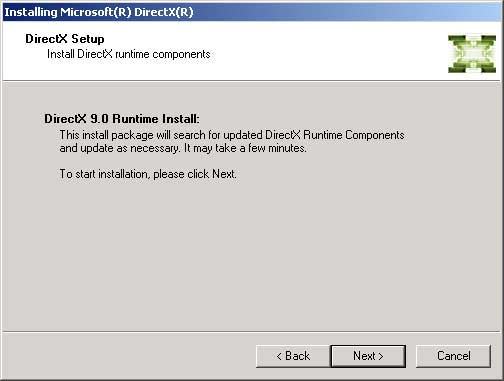
Al terminar el programa le pide reiniciar presione el boton finalizar (Finish).

INSTALACIÓN DEL MEDIA PLAYER 6.4 (únicamente en Windows 98)
El nombre del instalador es: Mpstd.exe
Presione doble clic y siga las instrucciones las cuales son muy similares al DirectX9.
Aconsejamos que tenga todos los controladores copiados en el disco para cualquier eventualidad. Cópielos en un mismo directorio para su fácil acceso.
INSTALACIÓN DE LOS “CODECS” INDEO
El indeo es un paquete de codecs que permiten la reproducción de diferentes formatos de video. El indeo actualiza los controladores que se encargan de la reproducción de archivos.
El instalador tiene como nombre Indeo5.exe. Aunque existen versiones mas recientes, esta es suficiente. Descargue Aqui.
Para instalar haga doble clic a el ejecutable y vera la siguiente ventana de bienvenida y confirmación de la instalación. Presione siguiente para continuar (Next).
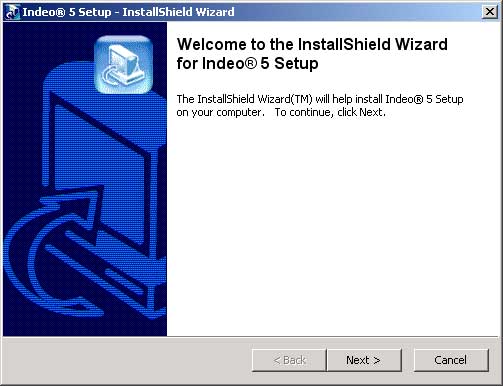
A continuación vera una ventana que habla de los derechos de autor de el software aunque en este caso usted puede utilizar una versión gratis. Presione siguiente para continuar (Next).

Seguidamente observe el acuerdo de licencia y haga clic en Acepto (Yes).

En programa de instalación mostrara la ruta donde descomprimirá y copiara los archivos. Presione siguiente para continuar (Next).
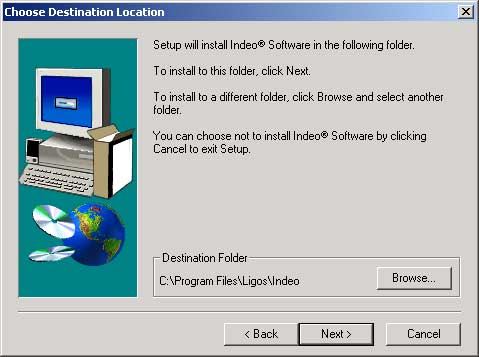
Existen varios tipos de instalación : Personalizada (Custom), Paso a paso (Developer) y estándar (Tipical). haga clic en (tipical).
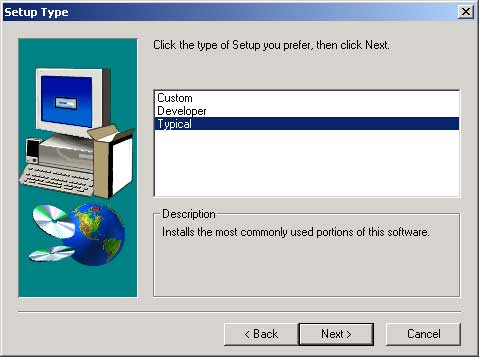
A continuación el programa le preguntara si desea hacer una copia de seguridad de los archivos viejos antes de ser sobre escritos. Presione aceptar (Yes).

El programa de instalación nuevamente mostrara la ruta donde descomprimirá y copiara los archivos. Presione siguiente para continuar (Next).

Ahora podemos observar la lista con los controladores que el programa va a instalar. Presione siguiente para continuar (Next).

Hemos finalizado la instalación. Presione Finalizar (Finish).

Aconsejamos que tenga todos los controladores copiados en el disco para cualquier eventualidad. Cópielos en un mismo directorio para su fácil acceso.
INSTALACIÓN DE LOS “CODECS” DVX 4.0
El dvx es un codec que permite la reproducción de formatos de video con extencion .AVI
El instalador tiene como nombre DivX4CodecInstaller.exe tambien existen versiones mas recientes, pero esta es suficiente. Descargue Aqui.
Para instalar haga doble clic a el ejecutable y a continuación vera una ventana que habla de la licencia y los derechos de autor de el software aunque en este caso usted puede utilizar una versión gratis. Presione siguiente para continuar (Next).

El programa de instalación le preguntara si desea que utilice esos mismos controladores para la versión anterior. Haga clic en aceptar (Yes).

´
Después de instalar quedara listo sin ventana de finalizar.
PROGRAMA DE VIDEOROCKOLA
Se muestran diferentes programas para Videorockola y un breve resumen de sus características.
Existen varios programas para Videorockola en el mercado creados en diferentes lenguajes de programación como Visual Basic y C++ , pero los mas famosos en Colombia han sido creados en un programa llamado director que usa un lenguaje de nombre (Lingo) el cual es muy parecido al C++ con la ventaja de ser mas abreviado y tener una gran afinidad con las aplicaciones multimedia. Ademas los programadores utilizan un aditivo (Plug in) llamado BuddyApi que convierte el director en una herramienta muy poderosa que hasta puede manejar el sistema operativo.
También hemos observado muchos desarrollos en los cuales usan flechas para buscar los videos, esto es inapropiado ya que el usuario pierde mucho tiempo buscando el tema para seleccionarlo en cambio el desarollador que programa el teclado numérico consigue que el usuario memorice los números de sus temas favoritos y así se gana tiempo en las horas pico y aumenta el producido. Ademas trabaja con pantallas touchscreen.

Vista previa del programa Vrockola 2008
Uno de los programas que se encuentran en el mercado es Vrockola construido en director con un desarrollo de casi 10 años y en proceso permanente de investigación y mejoras. Por esta razón nos vemos en el deber de recomendarlo.
http://www.vrockola.com/Downloads/VRockolaPRO-Setup.exe
DESCARGA EL VROCKOLA FULL
http://www.mediafire.com/download.php?ntj2ez5zy15
http://www.megaupload.com/?d=7B6T3AG9
http://www.gigasize.com/get.php/3198...ll_By_Roiz.iso
3PM Kundera

3PM es un Software desarrollado por tbrSoft para ser utilizados en Fonolas/Sinfonolas/Rockolas digitales.
Este fue el primero de los desarrollos de esta empresa y cuenta con siete años de trabajo, estos años que lo hacen uno de los más antiguos y primeros software para fonolas digitales lo ha llevado a posicionar en el primer lugar dentro de esta clasificación de Software.
3PM esta desarrollado no solo por tbrSoft si no también por todos los usuarios que han aportado sugerencias para lograr un producto que contempla todas las necesidades de ellos.
Cuenta con una interfaz grafica atractiva y practica para la vista de las personas, asistente para agregar o quitar música, ranking de canciones.
Compatible con touch screens, maneja salida de TV/LCD independiente para la reproducción de videos musicales inclusión de publicidades, configuración de precios.
Manejador interno de errores que mantiene al sistema siempre funcionando más allá de posibles archivos dañados u otras fallas.
En su última versión 3PM Kundera v7 se ha incluido un sistema de skin para alternar la interfaz grafica.
Sigue trabajando con interfase H2-K totalmente renovada la cual sirve como llave de licencia además de servir para la conexión de botonera y monedero.
Implementación de Plug-ins dentro de 3PM, en ellos se puede ampliar las capacidades de la rockola a Karaokes o venta de música via bluetooth / USB / tarjetas de memoria / CD / DVD.
Descarga 3PM Kundera Full
http://www.mediafire.com/download.php?lkz2mmddi5m
http://www.megaupload.com/?d=P0GCTE42
http://www.gigasize.com/get.php/3198...ll_by_Roiz.rar
Virtual Music Jukebox

Existe otro programa llamado Virtual Music Jukebox de excelente calidad y muy buen precio. Es un software con una gran cantidad de opciones que encontrara en un panel de control. Además puede personalizarlo completamente cambiando los (skins), y si lo desea puede editar los fondos y botones ya que están de manera externa a el ejecutable.
Descargue un demo totalmente gratis de el sitio http://www.virtualmusicjukebox.com
DESCARGA VIRTUAL MUSIC JUKEBOX 9 FULL
http://www.mediafire.com/download.php?mg0yfmjajdw
http://www.megaupload.com/?d=TUD6OHC9
http://www.gigasize.com/get.php/3198...by_Roiz_45.rar
Rockobox

Rokobox es un programa que le permitirá convertir su computadora en una sinfonola digital, ideal para que trabaje en lugares de entretenimiento público como bares, salas de videojuego, etc. Es sencillo de configurar y trabaja con skins. Mas informacion en la pagina: www.paradesoft.com.bo
Descarga Rockobox 7 y 8.2 FULL
http://www.mediafire.com/download.php?dtw3dwj3gyu
http://www.megaupload.com/?d=TUD6OHC9
http://www.gigasize.com/get.php/3198...By_Roiz_45.rar
DIGITAL MUSIC MACHINE

Tambien puede entrar a la pagina http://www.rockoladigital.com.ar y conozca un programa llamado DIGITAL MUSIC MACHINE que tambien es de muy buena calidad.
I-ROCKER 4.5.3xp

Es un programa para emular el funcionamiento de una sinfonola tradicional ya que esta desarrollado con la experiencia que muchos fabricantes de videorockola. Además de tener todo el respaldo de una empresa seria dedicada a construir videorockolas con el programa i-rocker 4.5.3xp
Muestra 4 portadas con sus temas musicales simultáneamente por lo que es muy visual e intuitivo para los usuarios, permitiendo con esto no perder tiempo en buscar la canción requerida. La pagina es http://www.jdj.com.mx
WOLF JUKEBOX 2.5.1
El Wolf Jukebox simula el funacionamiento de una rockola clasica, convirtiendo su equipo en una rockola digital funcional apta para eventos sociales y/o bares etc.

Sistema de administracion externo al reproductor, un administrador que podra cofigurar el equipo de forma practica y sencilla.
Archivos que reproduce: MP3. MPEG, MPG, WMA, WMV, CD+G* y FLV.
Video en segunda pantalla. Soporta video en doble pantalla, cuando exista algun elemento en reproduccion en las secciones de video o karaoke. Mas informacion en la pagina: http://www.asb-labs.com.
Rockola Central

Es un software reproductor de alta fidelidad, especialmente diseñado para Rockolas basadas en PCs. Con soporte para videos y música para los sistemas operativos (Windows XP, 2000, ME, 98, Linux). Central Rockola reconoce los formatos mas reconocidos del Mercado: MPEG, WMV, DIVX, VCD, SVCD, AVI, MP3, WMA, y todos los formatos usados comúnmente. Mas informacion en la pagina: http://www.bodegapc.net
ROKO-TOUCH

Rokotouch es un programa para rockolas o sinfonolas, especialmente diseñado para trabajar en pantallas touchscreen. Sencillo de utilizar y configurar, soporta los formatos más comunes de música. Es totalmente configurable. Descargue el DEMO en la pagina: http://www.paradesoft.com.bo
Rockola DJ

Es una potente aplicación desarrollada exclusivamente para la creación de rockolas digitales. Este software le permite de manera muy sencilla y facil poner en funcionamiento una verdadera rockola digital tanto para uso comercial como particular. http://www.rockoladj.com.ar
CONFIGURACION DEL BIOS
En esta sección se muestran las aplicaciones encontradas en el Cmos Setup.
El bios es un integrado ubicado en la placa base (Main Board) que se encarga de mantener la configuración de el equipo utilizando una bateria de reloj para no perder la información.
Para entrar al bios es necesario presionar la tecla (SUPR) o (DELETE) inmediatamente se ha encendido el computador. En algunos Board la tecla de ingreso al bios es (F2).

En la ventana anterior se muestra en donde cambiar el idioma aunque esto no es posible en la mayoría de bios.
En la primera pantalla de el bios llamada principal (Main) se encuentra la fecha y hora, ademas las unidades conectadas como discos duros, unidades de CD y disquetes.

Con las flechas puede desplazarse dentro de la ventana y con Enter puede entrar a los submenús para ver especificaciones.

Cerciórese que las unidades estén en Auto (automático) para que cuando cambie alguna el bios la reconozca automáticamente y no tenga que entrar a configurarla manualmente.
En la ventana de avanzado (Advanced) encontrara opciones como el orden en que las unidades serán leídas para ubicar un sistema operativo y poder poner en marcha el equipo. Observamos que la primera unidad que esta lista es el disco duro ( First Boot device ), de segundas esta la unidad de CD (Second boot device) y las demás están deshabilitadas.

Cuando vamos a instalar Windows debemos invertir las unidades colocando de primeras la unidad de CD.
Existe otra opción avanzada que sirve para configurar los dispositivos periféricos integrados en la placa base (Integrated Peripherals) los cuales se refieren a tarjetas de video, sonido, modem y red que vienen integradas al Board. Podemos habilitarlas o deshabilitarlas según las necesidades.

REVICE LA TEMPERATURA
En el menú (Hardware Monitor) podemos revisar tanto la temperatura como las revoluciones de el ventilador que enfría el procesador y así monitorear periódicamente para evitar averias.

Al final de el recorrido por el bios encontraremos el menú salir (Exit) el cual nos da la opción de salvar los cambios o no. Para salir se puede presionando la tecla (F10).

INSTALACION DE WINDOWS
Como instalar windows XP desde cero.
PROCEDIMIENTO
para windows 9X lo primero que debemos hacer es particionar el disco duro, utilizando un disquete de inicio creado previamente desde Windows en nuestro computador, primero conectamos el disco duro teniendo en cuenta que este jompiado como disco maestro, para esto podemos ver las instrucciones sobre el disco luego introducimos el disquete de inicio en la unidad A: (Drive de 3 ½ ) y procedemos a encender el computador, cuando en la pantalla se vea:
A:>
Escribimos el comando FDISK seguido de Enter, luego encontraremos cuatro opciones de las cuales nos interesa la primera que es Crear partición lógica de DOS.
Seleccione la opcion y presione Enter luego cuando le pregunte si desea que el tamaño del disco sea el máximo de capacidad le dice que si (y) luego cuando termine reinicie.
FORMATEAR EL DISCO DURO
Al reiniciar y volver a quedar en A:> el siguiente comando es:
Format c: /s que significa dar formato al disco y transferirle sistema. Antes de comenzar el computador le dará un mensaje de advertencia pero haga caso omiso y presione la tecla (s) si es en español o la tecla (y) en ingles seguido de Enter.
COPIAR INSTALADORES AL DISCO DURO
Recomendamos copiar los instaladores de los programas al disco duro para no tener problemas mas adelante a falta de una unidad de CD ROM en la rockola. Para esto es necesario colocar el disco duro de esclavo en su computador dejando su disco de maestro para que se ejecute Windows desde su computador luego introduzca uno a uno los programas, y controladores antes mencionados y cópielos al disco que ira en la rockola.
INSTALACIÓN
Coloque el disco duro de maestro en el computador de la rockola y auto- reconózcalo entrando al Bios presionando la tecla (supr), estando dentro del CMOS SETUP proceda a reconocer el disco y luego salve los cambios presionando (F10) seguido de (y) y (Enter).
Ahora podra instalar Windows 98. por ser incompatible con la mayoria de Boards que se encuentran actualmente en el mercado, no profundisaremos demaciado y daremos prioridad a Windows XP.
Para instalar Windows XP encienda el computador e inmediatamente inserte el CD con los instaladores. El computador comenzara a cargar los archivos necesarios para la iniciación de la instalación y se vera la siguiente ventana.

Si es una placa base (main Board) para discos serial ata deberá presionar F6 para instalar un disquete de 3 ½ con los controladores. Si no va a instalar ningún disco serial ata omita este paso.
LICENCIA DE WINDOWS
La licencia de windows XP al igual que la licencia de todos los programas, consiste en que usted debe respetar los derechos de autor instalando una sola vez cada CD original en cada equipo que usted ensamble. Si esta de acuerdo con esto presione (F8) de lo contrario devuelva la licencia para que le reembolsen su dinero.

Recuerde que si usted instala una versión de windows pirata estará incurriendo en el delito de piratería que le puede acarrear sanciones penales.
REPARANDO WINDOWS
Si usted solamente va a reparar windows deberá presionar la tecla (R). Pero si lo que va es a instalar por primera vez presione la tecla (ESC).

Observe en la siguiente ventana las diferentes opciones, para seguir con la instalación presione (Enter).

Cuando la instalación se hace por primera vez es necesario particionar y formatear el disco. En la ventana siguiente observamos la diferentes opciones. Para crear una partición debe presionar la tecla (C). Si ya esta particionado presione (ENTER).

A veces tenemos que borrar la partición existente a causa de alguna averia o para borrar un virus, en estos casos es necesario presionar la tecla (D).
Como esta operación es muy delicada ya que si se hace a la ligera podemos perder información valiosa, en la siguiente ventana Hay una confirmación utilizando la tecla (L).

Siguiendo con la fase inicial de en la que vamos a particionar y formatear el disco duro encontraremos varias formas de formatear como el sistema FAT que es el modo utilizado por windows 98, o el sistema NTFS que es mas moderno y rápido con el inconveniente que si usted conecta un disco como esclavo con este tipo de formato en un computador que tenga como sistema operativo el windows 98, no lo podrá ver en su interior.

Ahora podemos observar el proceso de formateo de el disco duro.

Esto tarda algunos minutos.
Luego de formatear el disco duro el programa de instalación de Windows inicia automáticamente la copia descompresión y copia de archivos en la cual se forma el sistema operativo con todas sus partes.

En la fase de copiado también tarda unos minutos que varia de acuerdo a la velocidad de el equipo.

Al final de la copia de archivos el equipo reiniciara para efectuar los cambios que se escribieron en los archivos de inicio.
Al final de la copia de archivos el equipo reiniciara para efectuar los cambios que se escribieron en los archivos de inicio. Luego de reiniciar veremos la siguiente ventana que nos muestra las fases de instalación realizadas y las que faltan.

En esta ventana se configura la zona donde se encuentra el equipo. Por ejemplo si se encuentra e Bogota Colombia debe presionar el botón personalizar i buscar el nombre correspondiente a Bogota.

Ahora se puede configurar el idioma para que los programas que piden este tipo de configuración aunque para las videorockolas no es necesario excepto para la distribución de los símbolos en el teclado a la hora de hacer un mantenimiento

VALORES DE FECHA Y HORA
Ahora se puede configurar el idioma para que los programas que piden este tipo de configuración aunque para las videorockolas no es necesario excepto para la distribución de los símbolos en el teclado a la hora de hacer un mantenimiento

Algunos datos adicionales como nombre de usuario y nombre del equipo son pedidos en esta ventana. Además la configuración de red que usted podrá omitir si no piensa usarla.

Además de ingresar la clave que viene en la portada de su licencia de Windows deberá registrar su licencia ante Microsoft para efectos legales como comprobar que usted es el dueño. Para esto puede conectarse por Internet o marcar a una línea gratuita que le suministrara su equipo al hacer clic en registrarse.

Luego su equipo le dará otro numero que deberá ingresar en el teléfono y Microsoft le devolverá otro numero para que registre su licencia.
CONTROLADORES Y CODECS
Como instalar los controladores necesarios para el buen funcionamiento de su equipo.
Aconsejamos que tenga todos los controladores copiados en el disco para cualquier eventualidad. Cópielos en un mismo directorio para su fácil acceso.
Para instalar los controladores de video o de sonido debemos tener en cuenta que dependiendo de la marca de tarjetas cambia el procedimiento pero en todas es muy similar.
PROCEDIMIENTO
Entre al explorador presionando la tecla ventanita (Windows) + la tecla (E) o dando un clic derecho en mi PC encontraremos un menú que dice explorar.
Busque en (C

 los controladores de video o sonido dentro del directorio de los
controladores encontrara muy posiblemente, subdirectorios alusivos a los
diferentes sistemas operativos, entre en el que diga Win9x o winxp.
Busque un ejecutable llamado instalar (en ingles Install o Setup) y haga
doble clic, de ahí en adelante siga las instrucciones de instalación de
su tarjeta de video o sonido.
los controladores de video o sonido dentro del directorio de los
controladores encontrara muy posiblemente, subdirectorios alusivos a los
diferentes sistemas operativos, entre en el que diga Win9x o winxp.
Busque un ejecutable llamado instalar (en ingles Install o Setup) y haga
doble clic, de ahí en adelante siga las instrucciones de instalación de
su tarjeta de video o sonido. INSTALACIÓN DEL DIRECT X 9.0
El instalador es un archivo llamado DX90eng.exe, haga doble clic y presione aceptar (OK) para confirmar su instalación.
al igual que todos los demas programas el tiene una licencia. Confirme que esta de acuerdo y presione siguiente (Next) para continuar.

La instalación actualizara los archivos correspondientes al DirectX anterior, el programa le mostrara una ventana de confirmación.
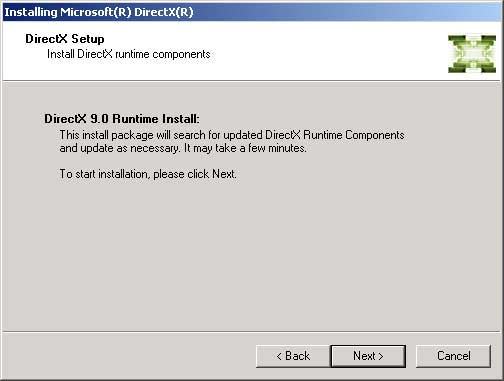
Al terminar el programa le pide reiniciar presione el boton finalizar (Finish).

INSTALACIÓN DEL MEDIA PLAYER 6.4 (únicamente en Windows 98)
El nombre del instalador es: Mpstd.exe
Presione doble clic y siga las instrucciones las cuales son muy similares al DirectX9.
Aconsejamos que tenga todos los controladores copiados en el disco para cualquier eventualidad. Cópielos en un mismo directorio para su fácil acceso.
INSTALACIÓN DE LOS “CODECS” INDEO
El indeo es un paquete de codecs que permiten la reproducción de diferentes formatos de video. El indeo actualiza los controladores que se encargan de la reproducción de archivos.
El instalador tiene como nombre Indeo5.exe. Aunque existen versiones mas recientes, esta es suficiente. Descargue Aqui.
Para instalar haga doble clic a el ejecutable y vera la siguiente ventana de bienvenida y confirmación de la instalación. Presione siguiente para continuar (Next).
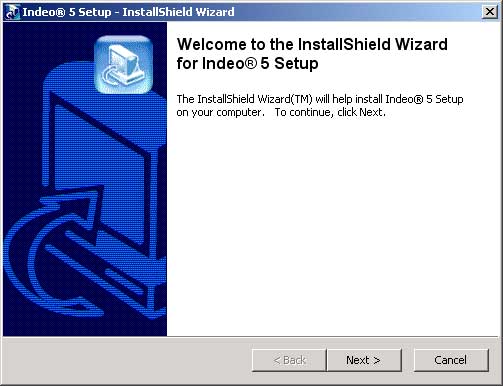
A continuación vera una ventana que habla de los derechos de autor de el software aunque en este caso usted puede utilizar una versión gratis. Presione siguiente para continuar (Next).

Seguidamente observe el acuerdo de licencia y haga clic en Acepto (Yes).

En programa de instalación mostrara la ruta donde descomprimirá y copiara los archivos. Presione siguiente para continuar (Next).
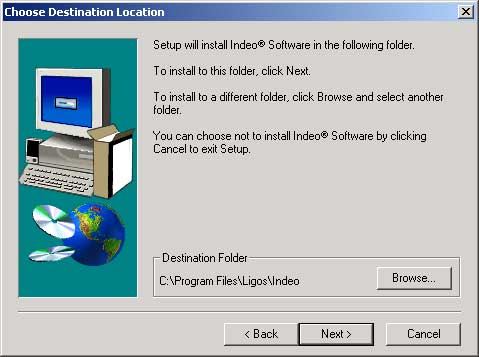
Existen varios tipos de instalación : Personalizada (Custom), Paso a paso (Developer) y estándar (Tipical). haga clic en (tipical).
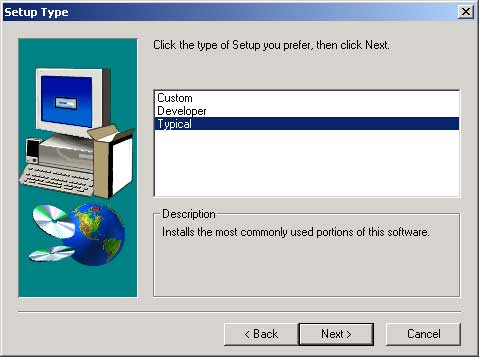
A continuación el programa le preguntara si desea hacer una copia de seguridad de los archivos viejos antes de ser sobre escritos. Presione aceptar (Yes).

El programa de instalación nuevamente mostrara la ruta donde descomprimirá y copiara los archivos. Presione siguiente para continuar (Next).

Ahora podemos observar la lista con los controladores que el programa va a instalar. Presione siguiente para continuar (Next).

Hemos finalizado la instalación. Presione Finalizar (Finish).

Aconsejamos que tenga todos los controladores copiados en el disco para cualquier eventualidad. Cópielos en un mismo directorio para su fácil acceso.
INSTALACIÓN DE LOS “CODECS” DVX 4.0
El dvx es un codec que permite la reproducción de formatos de video con extencion .AVI
El instalador tiene como nombre DivX4CodecInstaller.exe tambien existen versiones mas recientes, pero esta es suficiente. Descargue Aqui.
Para instalar haga doble clic a el ejecutable y a continuación vera una ventana que habla de la licencia y los derechos de autor de el software aunque en este caso usted puede utilizar una versión gratis. Presione siguiente para continuar (Next).

El programa de instalación le preguntara si desea que utilice esos mismos controladores para la versión anterior. Haga clic en aceptar (Yes).

´
Después de instalar quedara listo sin ventana de finalizar.
PROGRAMA DE VIDEOROCKOLA
Se muestran diferentes programas para Videorockola y un breve resumen de sus características.
Existen varios programas para Videorockola en el mercado creados en diferentes lenguajes de programación como Visual Basic y C++ , pero los mas famosos en Colombia han sido creados en un programa llamado director que usa un lenguaje de nombre (Lingo) el cual es muy parecido al C++ con la ventaja de ser mas abreviado y tener una gran afinidad con las aplicaciones multimedia. Ademas los programadores utilizan un aditivo (Plug in) llamado BuddyApi que convierte el director en una herramienta muy poderosa que hasta puede manejar el sistema operativo.
También hemos observado muchos desarrollos en los cuales usan flechas para buscar los videos, esto es inapropiado ya que el usuario pierde mucho tiempo buscando el tema para seleccionarlo en cambio el desarollador que programa el teclado numérico consigue que el usuario memorice los números de sus temas favoritos y así se gana tiempo en las horas pico y aumenta el producido. Ademas trabaja con pantallas touchscreen.

Vista previa del programa Vrockola 2008
Uno de los programas que se encuentran en el mercado es Vrockola construido en director con un desarrollo de casi 10 años y en proceso permanente de investigación y mejoras. Por esta razón nos vemos en el deber de recomendarlo.
http://www.vrockola.com/Downloads/VRockolaPRO-Setup.exe
DESCARGA EL VROCKOLA FULL
http://www.mediafire.com/download.php?ntj2ez5zy15
http://www.megaupload.com/?d=7B6T3AG9
http://www.gigasize.com/get.php/3198...ll_By_Roiz.iso
3PM Kundera

3PM es un Software desarrollado por tbrSoft para ser utilizados en Fonolas/Sinfonolas/Rockolas digitales.
Este fue el primero de los desarrollos de esta empresa y cuenta con siete años de trabajo, estos años que lo hacen uno de los más antiguos y primeros software para fonolas digitales lo ha llevado a posicionar en el primer lugar dentro de esta clasificación de Software.
3PM esta desarrollado no solo por tbrSoft si no también por todos los usuarios que han aportado sugerencias para lograr un producto que contempla todas las necesidades de ellos.
Cuenta con una interfaz grafica atractiva y practica para la vista de las personas, asistente para agregar o quitar música, ranking de canciones.
Compatible con touch screens, maneja salida de TV/LCD independiente para la reproducción de videos musicales inclusión de publicidades, configuración de precios.
Manejador interno de errores que mantiene al sistema siempre funcionando más allá de posibles archivos dañados u otras fallas.
En su última versión 3PM Kundera v7 se ha incluido un sistema de skin para alternar la interfaz grafica.
Sigue trabajando con interfase H2-K totalmente renovada la cual sirve como llave de licencia además de servir para la conexión de botonera y monedero.
Implementación de Plug-ins dentro de 3PM, en ellos se puede ampliar las capacidades de la rockola a Karaokes o venta de música via bluetooth / USB / tarjetas de memoria / CD / DVD.
Descarga 3PM Kundera Full
http://www.mediafire.com/download.php?lkz2mmddi5m
http://www.megaupload.com/?d=P0GCTE42
http://www.gigasize.com/get.php/3198...ll_by_Roiz.rar
Virtual Music Jukebox

Existe otro programa llamado Virtual Music Jukebox de excelente calidad y muy buen precio. Es un software con una gran cantidad de opciones que encontrara en un panel de control. Además puede personalizarlo completamente cambiando los (skins), y si lo desea puede editar los fondos y botones ya que están de manera externa a el ejecutable.
Descargue un demo totalmente gratis de el sitio http://www.virtualmusicjukebox.com
DESCARGA VIRTUAL MUSIC JUKEBOX 9 FULL
http://www.mediafire.com/download.php?mg0yfmjajdw
http://www.megaupload.com/?d=TUD6OHC9
http://www.gigasize.com/get.php/3198...by_Roiz_45.rar
Rockobox

Rokobox es un programa que le permitirá convertir su computadora en una sinfonola digital, ideal para que trabaje en lugares de entretenimiento público como bares, salas de videojuego, etc. Es sencillo de configurar y trabaja con skins. Mas informacion en la pagina: www.paradesoft.com.bo
Descarga Rockobox 7 y 8.2 FULL
http://www.mediafire.com/download.php?dtw3dwj3gyu
http://www.megaupload.com/?d=TUD6OHC9
http://www.gigasize.com/get.php/3198...By_Roiz_45.rar
DIGITAL MUSIC MACHINE

Tambien puede entrar a la pagina http://www.rockoladigital.com.ar y conozca un programa llamado DIGITAL MUSIC MACHINE que tambien es de muy buena calidad.
I-ROCKER 4.5.3xp

Es un programa para emular el funcionamiento de una sinfonola tradicional ya que esta desarrollado con la experiencia que muchos fabricantes de videorockola. Además de tener todo el respaldo de una empresa seria dedicada a construir videorockolas con el programa i-rocker 4.5.3xp
Muestra 4 portadas con sus temas musicales simultáneamente por lo que es muy visual e intuitivo para los usuarios, permitiendo con esto no perder tiempo en buscar la canción requerida. La pagina es http://www.jdj.com.mx
WOLF JUKEBOX 2.5.1
El Wolf Jukebox simula el funacionamiento de una rockola clasica, convirtiendo su equipo en una rockola digital funcional apta para eventos sociales y/o bares etc.

Sistema de administracion externo al reproductor, un administrador que podra cofigurar el equipo de forma practica y sencilla.
Archivos que reproduce: MP3. MPEG, MPG, WMA, WMV, CD+G* y FLV.
Video en segunda pantalla. Soporta video en doble pantalla, cuando exista algun elemento en reproduccion en las secciones de video o karaoke. Mas informacion en la pagina: http://www.asb-labs.com.
Rockola Central

Es un software reproductor de alta fidelidad, especialmente diseñado para Rockolas basadas en PCs. Con soporte para videos y música para los sistemas operativos (Windows XP, 2000, ME, 98, Linux). Central Rockola reconoce los formatos mas reconocidos del Mercado: MPEG, WMV, DIVX, VCD, SVCD, AVI, MP3, WMA, y todos los formatos usados comúnmente. Mas informacion en la pagina: http://www.bodegapc.net
ROKO-TOUCH

Rokotouch es un programa para rockolas o sinfonolas, especialmente diseñado para trabajar en pantallas touchscreen. Sencillo de utilizar y configurar, soporta los formatos más comunes de música. Es totalmente configurable. Descargue el DEMO en la pagina: http://www.paradesoft.com.bo
Rockola DJ

Es una potente aplicación desarrollada exclusivamente para la creación de rockolas digitales. Este software le permite de manera muy sencilla y facil poner en funcionamiento una verdadera rockola digital tanto para uso comercial como particular. http://www.rockoladj.com.ar

gracias por tus aportes
ResponderEliminarGracias Bro. Apenas me estoy interiorizando en experimentar y hacer una.
ResponderEliminarOye disculpa al final que software le pusistes
ResponderEliminarenlaces caidos
ResponderEliminarenlaces caidos
ResponderEliminarpodrias resubir los software de nuevo con sus cracks?
ResponderEliminar